iPhoneでQRコードをコードスキャナーで読み取ってサイトを開いた場合、ちょっと用足ししている間にロック画面になってしまい、再度サイトを開こうと思っても開けなかった・・・。
そんな苦い経験ありませんか?
私は度々ありました(汗)
そんな経緯もあり今回は、iPhoneのQRコードの履歴は残らない!?サイトを再表示させる方法を具体的に解説していきます。
【iPhone】QRコードで開いたサイトの履歴は残らないの?
iPhoneでQRコードをコードスキャナーで開いたサイトの履歴は、残らないのでしょうか?
結論、悲しいですけどサイトの履歴は残りません(涙)
コードスキャナーのアプリを起動させてQRコードを読み込んだ場合、アプリ内のブラウザでサイトを開くため、履歴は残すことができないのです。
(アプリによっては履歴が残るものもあるみたいですが、コードスキャナーに関してはありません)
なので、今までは、画面を閉じて消えてしまった場合は、また最初からQRコードを読み込んで・・・、ということを何度も繰り返していました。
今考えると恐ろしく容量が悪い・・・(;’∀’)
【iPhone】QRコードで開いたサイトを再表示させる方法
それでは、iPhoneでQRコードを読み込んで開いたサイトを、再表示させる方法を具体的に解説していきます。
方法は、
- コードスキャナーを使う
- カメラアプリを使う
の2通りがあります。
コードスキャナーを使う場合
まず、コードスキャナーを使った場合で再表示させる方法。
最初にコードスキャナーを使ってQRコードを読み込みます。
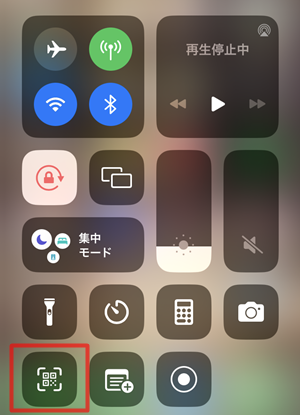
サイトが開いたら、画面右下にある「方位磁石」のマークをタップします。
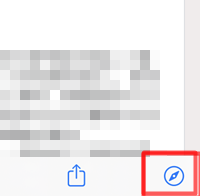
これでコードスキャナーのアプリ内のブラウザではなく、サファリのアプリで開くことになります。
なので、もし画面を閉じてしまっても、サファリのアプリを開けば履歴が残っているので、再び閉じる前のページに戻れます。
カメラアプリを使う場合
2つ目はカメラアプリを使う方法。
最初にカメラアプリを開きます。
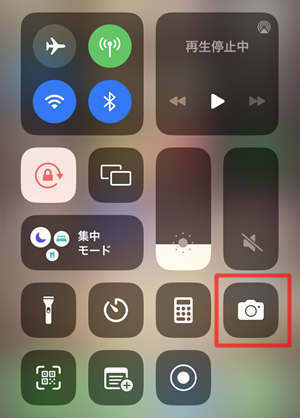
QRコードに自動でフォーカスされ、すぐ下にサイトのアドレスが記載された黄色いボタンが表示されるので、そこをタップします。
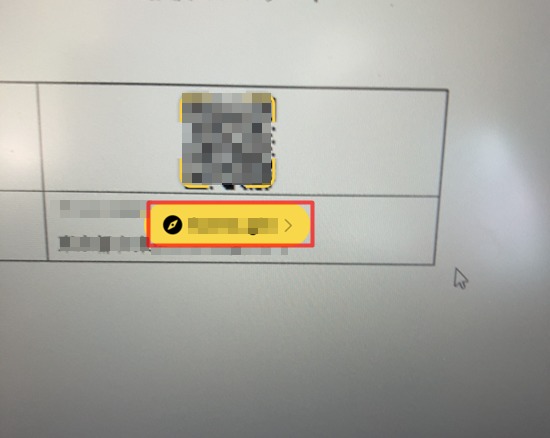
これで、サファリでサイトを開くことになるので、先ほどと同様に画面を閉じてしまった場合でも、履歴が残るのでサファリを開けば閉じる前のページが表示されます。
まとめ
今回は、iPhoneのQRコードの履歴は残らない!?サイトを再表示させる方法を具体的に解説していきましたが、いかがでしたでしょうか?
QRコードを読み込む場合は、大概は何かの会員登録であったり、アンケートや申込みなど、入力項目が多い場合が多いですよね。
そんな時、画面を閉じてしまって、また最初からやり直し・・・なんてことになると、
やり切れない気持ちになるのは私だけではないはず。
でも、この再表示する方法を使えば一発で解決!
知らなかった人はぜひ試してみてくださいね。

















